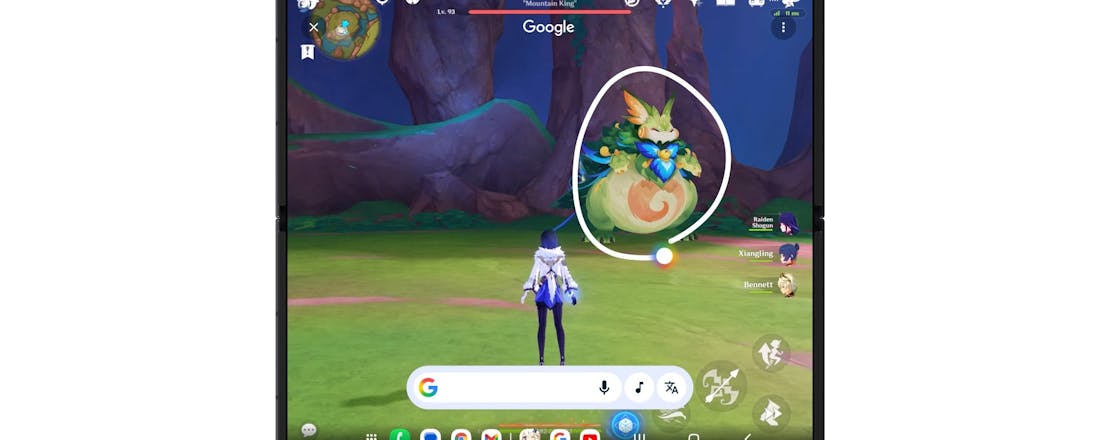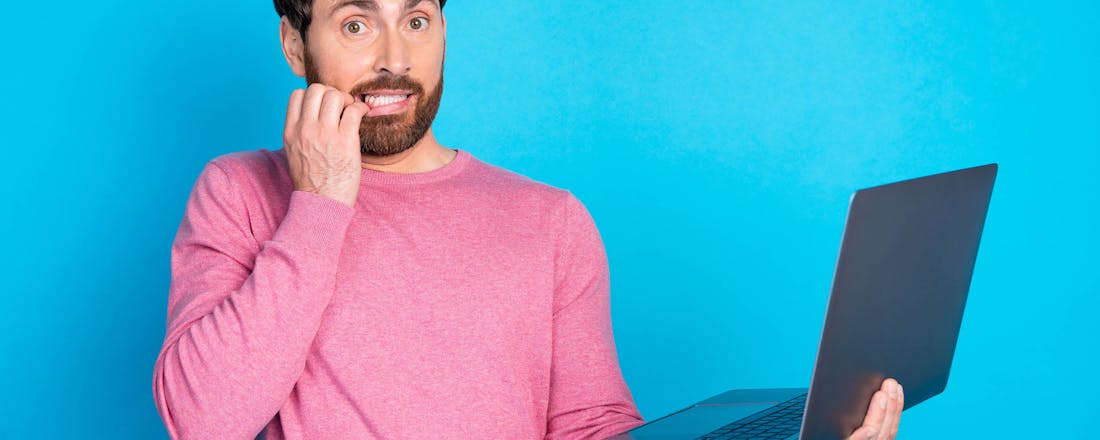Zo ga je om met ruis in je foto's
Of je nu een spiegelreflex-, een compact- of een smartphonecamera gebruikt, op een bepaald moment ontdek je storende puntjes op de foto’s. In het minischerm van je toestel vallen die niet op. Als je de foto op het computerscherm bekijkt, zie je ze wel. Waar komt die ruis vandaan, hoe vermijd je dit en wat kun je ermee?
Ruis is wat vroeger de korrel was bij negatieffilms. In de tijd dat we nog filmrolletjes in een fototoestel stopten, konden we ruis opzettelijk laten toenemen door een zwart-witfilmrolletje met een hogere iso (wat toen asa heette) te gebruiken. Tegenwoordig kunnen we binnen bepaalde grenzen de lichtgevoeligheid van de beeldsensor in de digitale camera aanpassen. Er zijn genoeg redenen om zo weinig mogelijk ruis te willen. We willen gave, heldere, scherpe foto’s zonder storingen. Digitale ruis ziet er trouwens niet hetzelfde uit als ouderwetse korrel en als je pech hebt, zorgt ruis voor kleurafwijkingen. Als er toch veel storende ruis te zien is, dan kun je die wel wegfilteren, maar door die bewerking loop je het risico dat de foto aan scherpte verliest en dat details verloren gaan.
Minder licht, meer ruis
De kleine rode, blauwe en donkere spikkels die de details van de foto verstoren, noemen we ruis. Die heeft altijd te maken met moeilijke lichtomstandigheden en nooit met resolutie. En vaak is ruis gewoon niet te voorkomen, want geen enkele camera is ruisvrij.
Wanneer het analoge licht (de fotonen) naar een digitaal signaal (de elektronen op de sensor) worden omgezet, riskeer je ruis. De miljoenen lichtgevoelige pixels van de sensor vangen ieder een klein deel van het licht op. En hoe meer licht er op een individuele pixel valt, hoe beter het resultaat.
Hogere iso, meer ruis
In digitale toestellen kun je de lichtgevoeligheid aanpassen door de iso-waarde in te stellen. Wanneer het donker is, heeft de sensor soms onvoldoende licht om een helder beeld te vormen. Door de iso te verhogen, wordt de sensor gevoeliger voor licht.
Staat de camera ingesteld op iso 100 en je wijzigt die in iso 1600, dan wordt de camera vier keer gevoeliger voor licht. Het komt erop neer dat het elektronisch signaal dat de sensor verlaat, wordt versterkt. Door die versterking ontstaat er helaas ook meer ruis. Vergelijk het met een geluidsinstallatie. Hoe hoger je de volumeknop zet, hoe meer ruis je hoort. Als je het signaal versterkt door de volumeknop op het maximum te zetten zonder muziek af te spelen, hoor je duidelijk de basisruis.
Bij korte belichtingstijden is de verhouding tussen signaal en ruis laag. Werk je met een langere belichtingstijd, dan neemt het signaal en ook de ruis toe. Lichte gebieden hebben vaak minder last van ruis, dan donkere zones. Het is daarom goed met een zo laag mogelijke iso-waarde te fotograferen, waarbij je rekening houdt dat je een minder scherp resultaat krijgt onder minder goede lichtomstandigheden. Soms moet je tevreden zijn met een compromis, ga je voor een scherpe foto met iets meer ruis of voor een ruisvrije maar bewogen foto.
©PXimport
Op smartphones
De standaardcamera-apps van smartphones zijn gericht op een eenvoudige bediening. Zelfs bij de iPhone 12 is de iso op de gewone foto-app niet instelbaar. De iPhone probeert altijd foto’s te schieten met een lage iso (minimaal iso 25) en een korte sluitertijd, omdat een lage ISO weinig ruis geeft en een korte sluitertijd voorkomt bewegingsonscherpte. Op iOS en Android hebben de meeste concurrerende foto-apps van derden een pro-mode waar je de sluitertijd en iso wel kunt instellen. Met een betaalde camera-app, zoals Manual of Halide Camera, kun je de iso-waarde, de sluitertijd, de witbalans en de focus van de camera aanpassen.
Sensorgrootte
Wanneer twee camera’s dezelfde sensorgrootte hebben, levert het toestel met veertien megapixels meer ruis op dan een toestel met een tien megapixels. Bij kleine camera’s waarin alsmaar compactere sensoren worden gemonteerd die meer megapixels moeten opleveren, is het risico op ruis groter. Dat is onder meer de reden waarom een spiegelreflexcamera betere foto’s maakt dan een compactcamera, de sensor is gewoon groter.
©PXimport
Ruisonderdrukking
Veel camerafabrikanten geven hun fototoestellen de functie Ruisonderdrukking. Hierdoor wordt een ruisreductie-algoritme toegepast wanneer er een langzame sluitertijd of een hoge iso-waarde wordt gevraagd. Verwacht hier geen wonderen van. Vaak haalt deze functie niet alle ruis weg en daarnaast levert de functie minder scherpe beelden op. Je merkt dat in delen met veel details.
©PXimport
Monochrome of kleurruis
Er zijn twee soorten ruis. Er is een kleurloze ruis of monochrome ruis die uit grijswaarden bestaat. Op een computerscherm ziet die monochrome ruis, ook wel luminantieruis genoemd, er meestal veel erger uit dan op de afdruk. Je ziet dan een storend peper-en-zout-effect. Kleurruis of chromaruis zijn gekleurde onregelmatigheden. De rode en blauwe spikkeltjes zijn veel storender op de afdruk.
©PXimport
In de nabewerking
Eigenlijk kun je ruisreductie beter in de nabewerking toepassen. Het wegwerken van luminantieruis gaat meestal ten koste van een beetje scherpte. Als je chromaruis aanpakt heeft dit gevolgen voor sommige kleuren. Het blijft dus een evenwichtsoefening, want door de ruis aan te pakken, verzacht het beeld.
Veel hangt af van het doel waarvoor je de foto wilt gebruiken. Wanneer een kleine afbeelding op het oog hebt, is de ruis sowieso minder zichtbaar dan wanneer je een grote afdruk wilt maken. Programma’s zoals Photoshop Elements, Photoshop en Lightroom hebben verschillende filters om beide typen ruis te onderdrukken.
Wanneer je bijvoorbeeld Camera-raw bij de Filters opent, beschik je over drie schuifjes: Verscherpen, Ruisreductie en Reductie kleurruis. Hierdoor heb je alles bij de hand om rustig het evenwicht te zoeken tussen scherpte en ruisverzachting. Het is belangrijk dat je in de weergave de afbeelding vergroot tot honderd procent. Hierdoor komt één pixel van de afbeelding overeen met één pixel van het beeldscherm. Dat is de enige juiste manier om scherpte en ruis objectief te kunnen beoordelen.
©PXimport
Gratis ruisonderdrukkers
De meeste ernstige fotografen beschikken over degelijke software om hun fotobestanden te beheren en te optimaliseren. Er bestaan online-oplossingen om ruis te onderdrukken, maar die hebben weinig of geen regelmogelijkheden. Daarnaast zijn er ook freewareoplossingen zoals NDNoise voor Windows en macOS, maar die is niet gebruiksvriendelijk.
Als standalone-oplossing tippen we Noise Reducer Pro. De macOS-versie kost 1,09 euro en deze kun je zelfs inzetten als plug-in voor de Foto-app van Apple. Op Windows is dit product gratis. Noise Reducer Pro werkt supereenvoudig. Je laadt een foto in en links zie je het oorspronkelijke bestand, rechts de geoptimaliseerde versie.
Je kunt traploos inzoomen of onmiddellijk de knop 100% gebruiken om de scherpte te beoordelen. Vervolgens klik je op Auto om de ruis op de automatische piloot te neutraliseren. Of je gebruikt het schuifje om de juiste balans tussen scherpte en ruisonderdrukking te vinden. Vervolgens sla je de bestanden op als jpeg, bmp, tiff, gif of png. Deze software ondersteunt dus geen raw-bestanden.
©PXimport
Veroudering
Tot hier hebben we het gehad over ruis wegpoetsen. Om foto’s te verouderen, of om ze een bepaalde authenticiteit te geven, kun je ook korrel toevoegen. Vroeger, nog voor de tijd van de digitale fotografie, was er altijd een zachte korrel aanwezig door de chemicaliën die nodig waren om foto’s te ontwikkelen. Sommige fotografen stonden zelfs bekend om de typische mooie korrel in hun werk. Hoe verouder je foto’s en voeg je korrel toe? We tonen deze eenvoudige techniek in vijf stappen die je in iedere fotobewerker kunt uitvoeren.
Hiervoor gebruiken we de online-editor Pixlr. Op de website open je Pixlr E en daar gebruik je de knop Open image om de foto te selecteren die je wenst te verouderen. In het menu Adjustment kies je de opdracht Desaturate. Hiermee haal je de verzadiging van alle kleuren weg, zodat het een afbeelding in grijswaarden lijkt, terwijl de foto nog steeds kleurinformatie bevat.
©PXimport
Sepia
Om de foto een typische sepiakleur te geven, ga je binnen Pixlr opnieuw naar Adjustment en Color balance. Je krijgt dan drie schuifjes te zien. Hier moet je in het tabblad Midtones de instelling voor Red verhogen en voor Blue verlagen. Daar is de sepiatint. Regel deze schuifjes tot de tint exact is zoals je die wenst.
©PXimport
Vignet en korrel
Om de korrel aan te brengen, gebruik je in Filter, Detail de opdracht Add noise. Weer gebruik je het schuifje om een mooie dosis korrel (noise) toe te voegen. De afwerking komt van een vignet, dat is een verkleuring aan de randen.
In hetzelfde menu vind je de opdracht Vignette. Als je het schuifje naar links sleept, worden de randen van de foto lichter. Sleep je het schuifje naar rechts, dan worden de randen donkerder. We kiezen voor de eerste optie.
©PXimport